Dell Vostro 260s Slim-Tower Owner's Manual [sv]
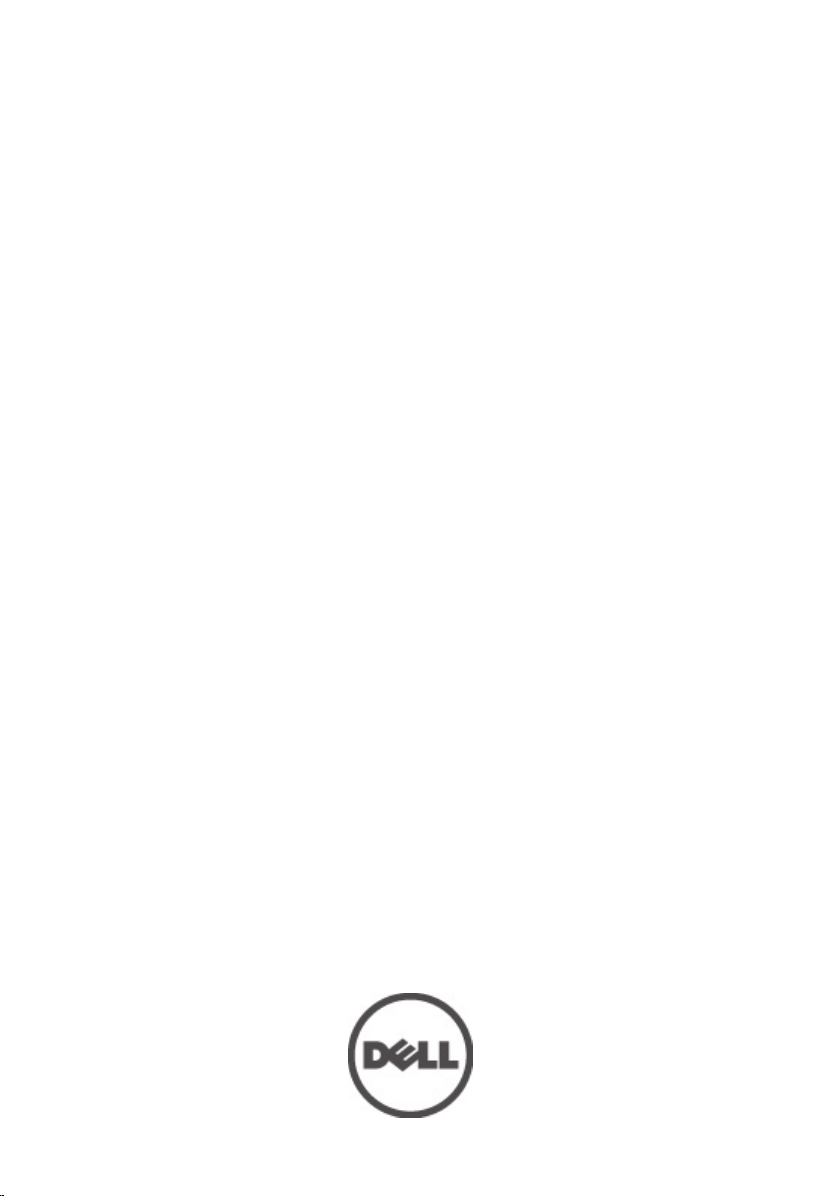
Dell Vostro 260/260s Slim-Tower
Owner's Manual
Regulatory Model D11D
Regulatory Type D11M001
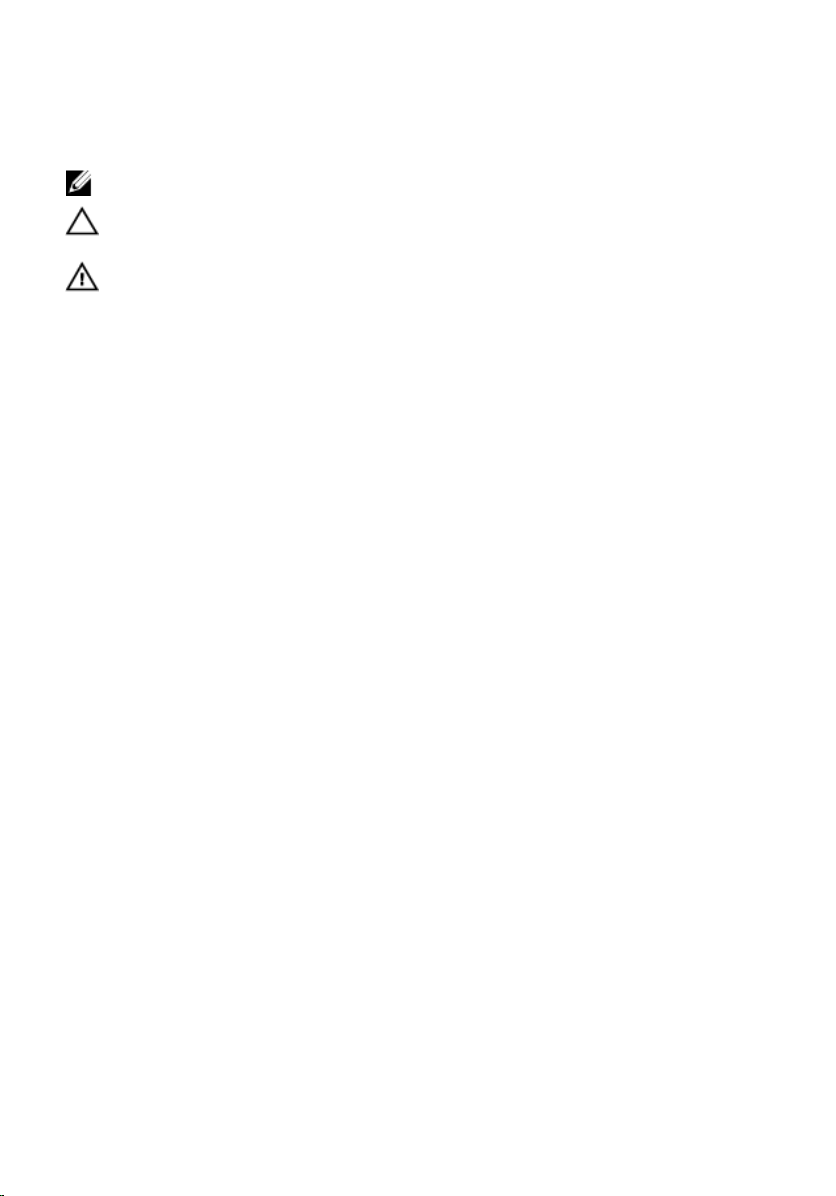
Upplysningar och varningar
OBS: Ger viktig information som kan hjälpa dig att få ut mer av datorn.
CAUTION: Ger information om risk för skador på maskinvaran eller dataförlust som kan
uppstå om anvisningarna inte följs.
VARNING: En varning signalerar risk för egendomsskada, personskada eller dödsfall.
Informationen i det här dokumentet kan komma att ändras utan föregående meddelande.
© 2011 Dell Inc. Med ensamrätt.
Återgivning av dessa material i någon form utan skriftligt tillstånd från Dell Inc. är strängt förbjuden.
Varumärken som återfinns i denna text:
ExpressCharge
tillhör Dell Inc.
varumärken eller varumärken som tillhör Intel Corporation i USA och andra länder.
varumärke och
ATI FirePro
Windows Vista
™
Intel
AMD Opteron
™
är varumärken som tillhör Advanced Micro Devices, Inc.
®
, Windows Vista-startknappen och
,
Latitude
®
,
™
Pentium
,
Latitude ON
®
,
Xeon
™
,
AMD Phenom
™
, DELL-logotypen,
Dell
™
,
OptiPlex
®
™
,
Core
™
,
Vostro
™
,
,
Atom
™
,
AMD Sempron
Office Outlook
™
Centrino
Dell Precision
och
®
och
™
,
AMD Athlon
®
är antingen varumärken eller
registrerade varumärken som tillhör Microsoft i USA och/eller andra länder.
som tillhör Blu-ray Disc Association (BDA) och är licensierad för användning på skivor och i spelare.
Bluetooth
under licens. Wi-Fi
®
-ordmärket är ett registrerat varumärke som tillhör
®
är ett registrerat varumärke som tillhör Wireless Ethernet Compatibility Alliance, Inc.
Bluetooth
Övriga varumärken kan användas i dokumentet som hänvisning till antingen de enheter som gör anspråk på
varumärkena eller deras produkter. Dell Inc. frånsäger sig allt ägarintresse av andra varumärken än sina
egna.
™
,
Precision ON
™
Wi-Fi Catcher
Celeron
Microsoft
är varummärken som
®
är registrerade
AMD
™
,
ATI Radeon
®
,
Windows
Blu-ray Disc
®
SIG, Inc. och används av Dell Inc.
™
®
är ett registrerat
™
®
,
MS-DOS
™
är ett varumärke
,
och
®
,
2011 — 10
Rev. A00
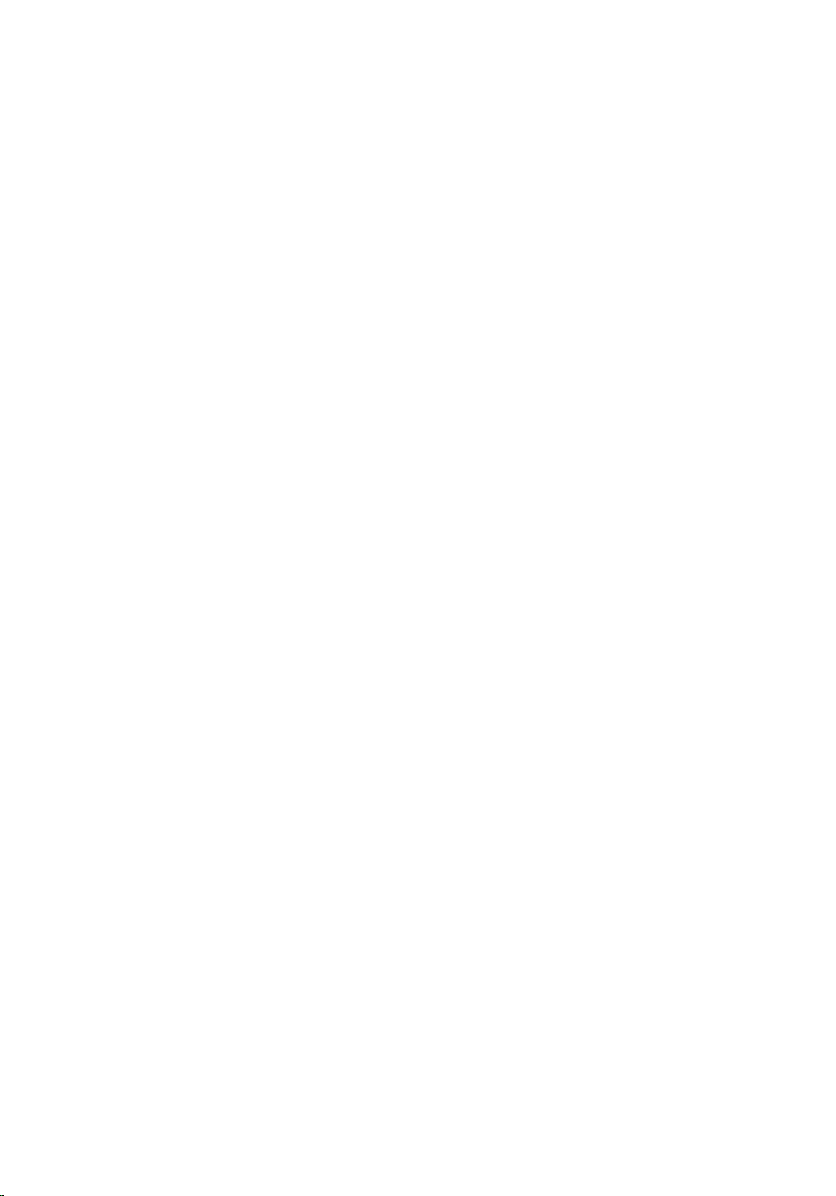
Contents
Upplysningar och varningar........................................................................2
Kapitel 1: Arbeta med datorn.......................................................................7
Innan du arbetar inuti datorn............................................................................................7
Rekommenderade verktyg................................................................................................8
Stänga av datorn...............................................................................................................8
När du har arbetat inuti datorn.........................................................................................9
Kapitel 2: Kåpa.............................................................................................11
Ta bort kåpan..................................................................................................................11
Installera kåpan...............................................................................................................12
Kapitel 3: Frontram......................................................................................13
Ta bort frontramen..........................................................................................................13
Installera frontramen.......................................................................................................14
Kapitel 4: Expansionskort...........................................................................15
Ta bort expansionskortet................................................................................................15
Installera expansionskortet.............................................................................................16
Kapitel 5: Minne...........................................................................................17
Ta bort minnet.................................................................................................................17
Installera minnet..............................................................................................................18
Kapitel 6: Optisk enhet................................................................................19
Ta bort den optiska enheten...........................................................................................19
Installera den optiska enheten........................................................................................20
Kapitel 7: Hårddisk......................................................................................21
Ta bort hårddisken..........................................................................................................21
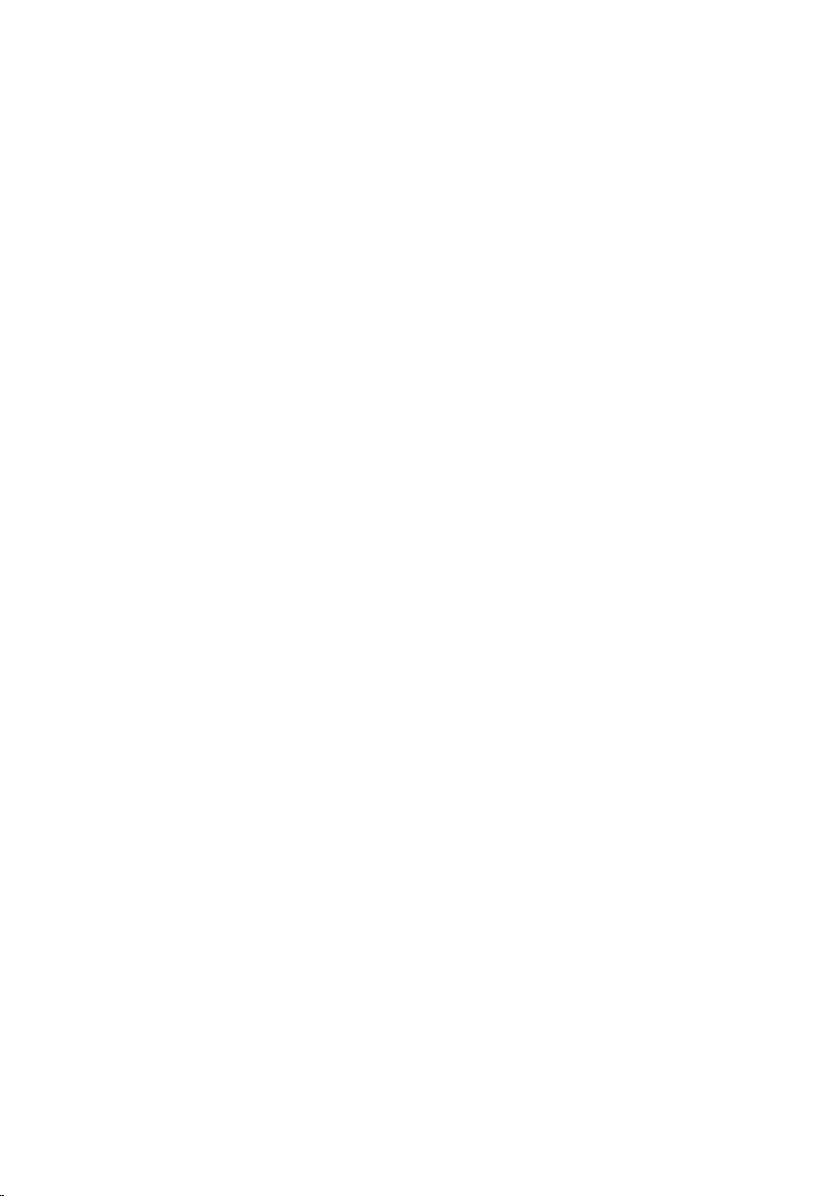
Installera hårddisken.......................................................................................................23
Kapitel 8: Fläkt..............................................................................................25
Ta bort fläkten.................................................................................................................25
Installera fläkten..............................................................................................................26
Kapitel 9: Nätaggregat................................................................................27
Ta bort nätaggregatet.....................................................................................................27
Installera nätaggregatet .................................................................................................29
Kapitel 10: Strömbrytare.............................................................................31
Ta bort strömbrytaren.....................................................................................................31
Installera strömbrytaren..................................................................................................32
Kapitel 11: Indata-/utdatapanel.................................................................33
Ta bort I/O-panelen.........................................................................................................33
Installera I/O-panelen.....................................................................................................36
Kapitel 12: Processor..................................................................................37
Ta bort processorn..........................................................................................................37
Installera processorn......................................................................................................40
Kapitel 13: Knappcellsbatteri.....................................................................41
Ta bort knappcellsbatteriet.............................................................................................41
Installera knappcellsbatteriet.........................................................................................42
Kapitel 14: Moderkort.................................................................................43
Ta bort moderkortet.........................................................................................................43
Installera moderkortet.....................................................................................................44
Kapitel 15: Trådlöst lokalt nätverkskort (WLAN)....................................47
Ta bort WLAN-kortet.......................................................................................................47
Installera WLAN kortet....................................................................................................48
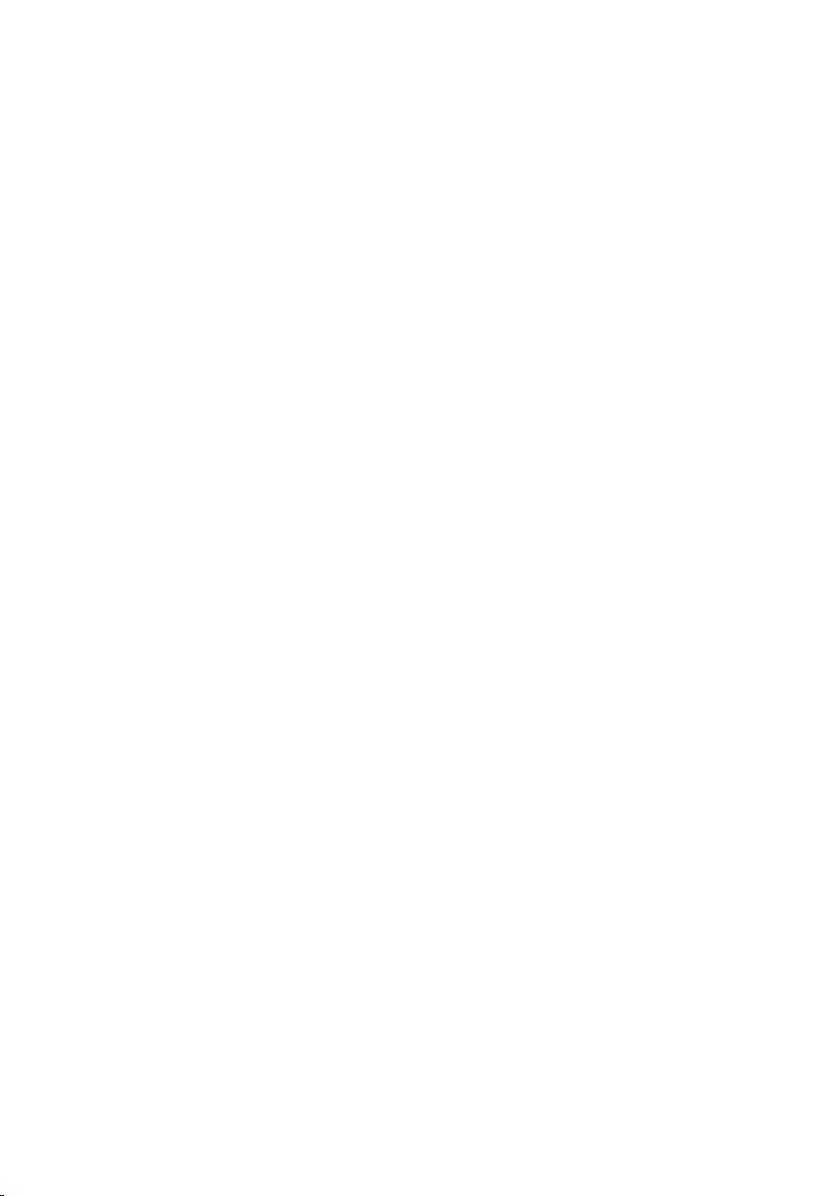
Kapitel 16: Specifikationer.........................................................................49
Specifikationer................................................................................................................49
Kapitel 17: Felsökning ................................................................................55
Diagnostikkoder för strömlysdiod...................................................................................55
Diagnostikpipkoder.........................................................................................................56
Diagnostikfelmeddelanden..............................................................................................57
Systemfelmeddelanden...................................................................................................63
Kapitel 18: Systeminstallationsprogrammet...........................................65
Översikt av systeminstallationsprogrammet...................................................................65
Systeminstallationsskärmar............................................................................................65
Starta systeminstallationsprogrammet...........................................................................66
Alternativ i systeminstallationsprogrammet...................................................................67
Kapitel 19: Kontakta Dell............................................................................71
kontakta Dell....................................................................................................................71
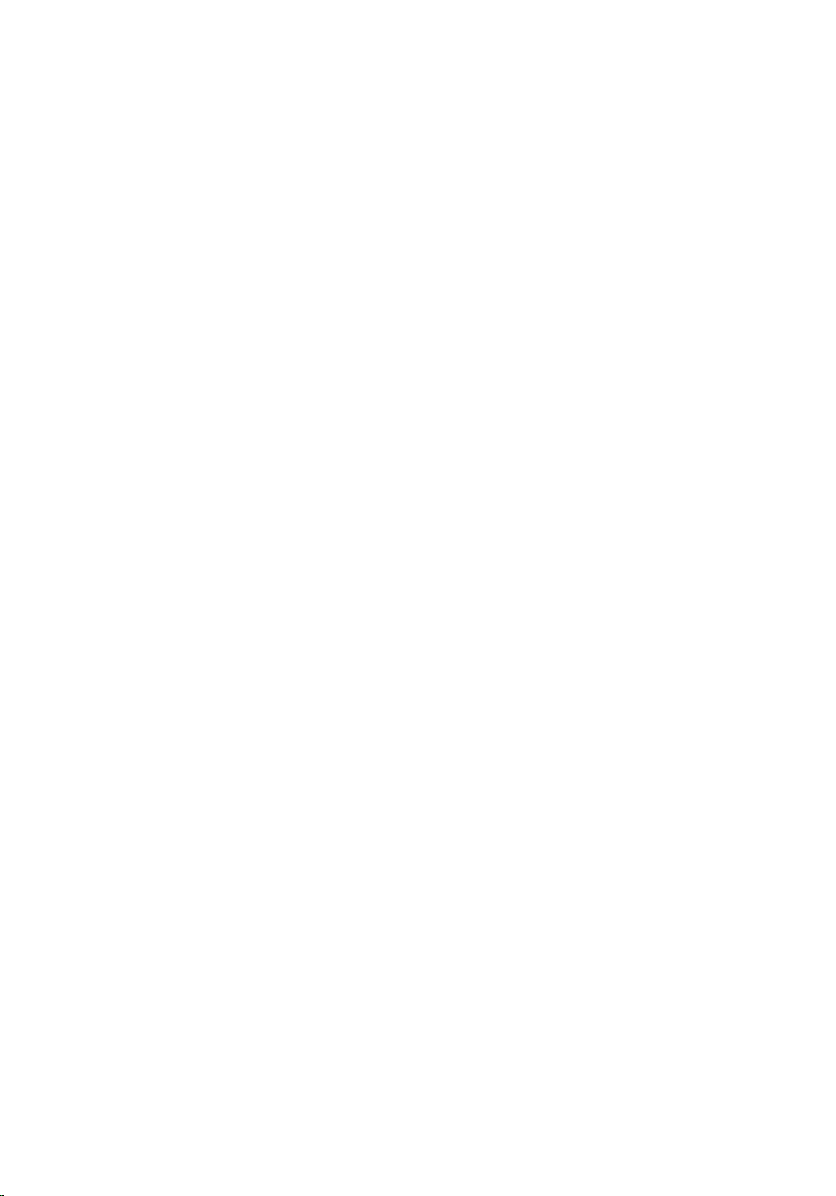
6
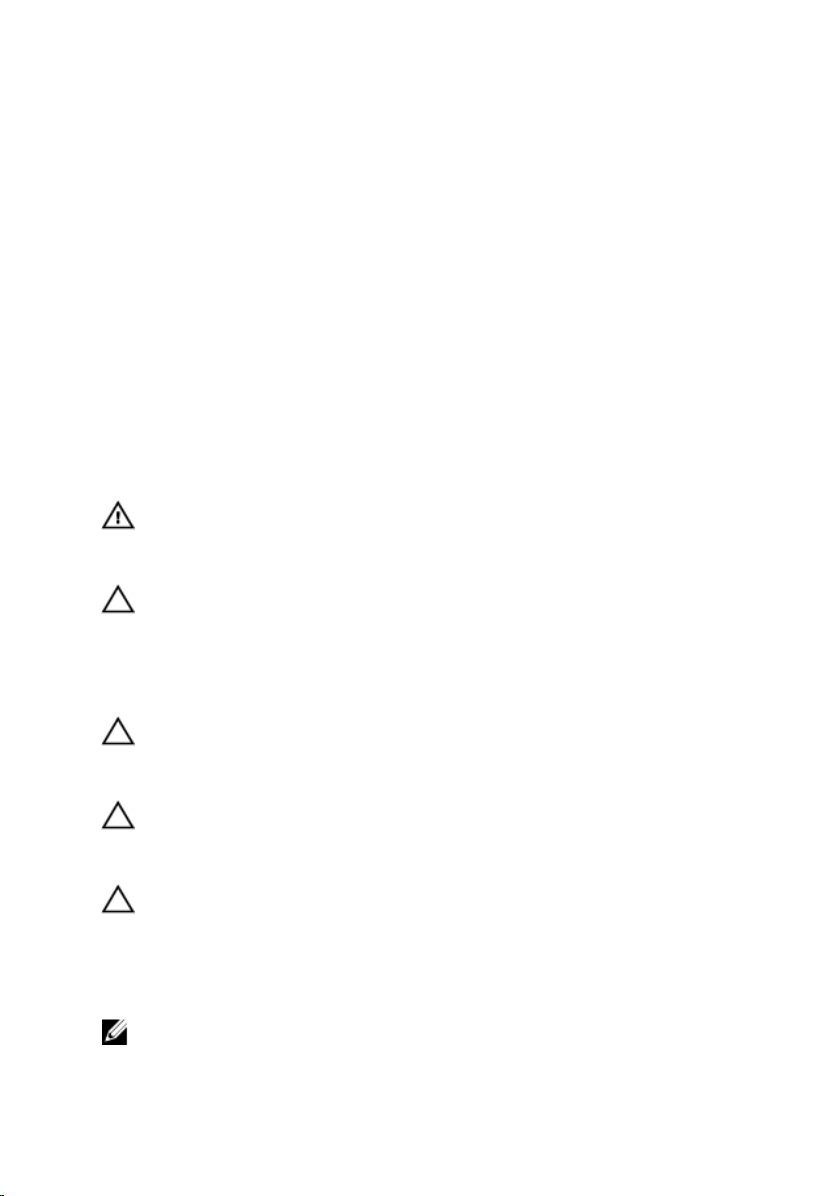
1
Arbeta med datorn
Innan du arbetar inuti datorn
Följ säkerhetsanvisningarna nedan för att skydda dig och datorn mot potentiella skador.
Om inget annat anges förutsätts i varje procedur i det här dokumentet att följande villkor
har uppfyllts:
• Du har läst säkerhetsinformationen som medföljde datorn.
• En komponent kan ersättas eller – om du köper den separat – monteras i omvänd
ordning jämfört med borttagningsproceduren.
VARNING: Innan du utför något arbete inuti datorn ska du läsa
säkerhetsanvisningarna som medföljde datorn. Mer säkerhetsinformation finns på
hemsidan för regelefterlevnad på www.dell.com/regulatory_compliance.
CAUTION: Många reparationer får endast utföras av behörig tekniker. Du bör bara
utföra felsökning och enkla reparationer som beskrivs i produktdokumentationen
eller instruerats av supportteamet online eller per telefon. Skada som uppstår p.g.a.
service som inte godkänts av Dell täcks inte av garantin. Läs och följ
säkerhetsanvisningarna som medföljer produkten.
CAUTION: Undvik elektrostatiska urladdningar genom att jorda dig själv. Använd ett
antistatarmband eller vidrör en omålad metallyta (till exempel en kontakt på datorns
baksida) med jämna mellanrum.
CAUTION: Hantera komponenter och kort varsamt. Rör inte komponenterna eller
kontakterna på ett kort. Håll kortet i kanterna eller i hållaren av metall. Håll alltid en
komponent, t.ex. en processor, i kanten och aldrig i stiften.
CAUTION: När du kopplar bort en kabel ska du alltid dra i kontakten eller i dess
dragflik, inte i själva kabeln. Vissa kablar har kontakter med låsflikar. Tryck i så fall
in låsflikarna innan du kopplar ur kabeln. Dra isär kontakterna rakt ifrån varandra så
att inga kontaktstift böjs. Se även till att båda kontakterna är korrekt inriktade innan
du kopplar in kabeln.
OBS: Färgen på datorn och vissa komponenter kan skilja sig från de som visas i det
här dokumentet.
7
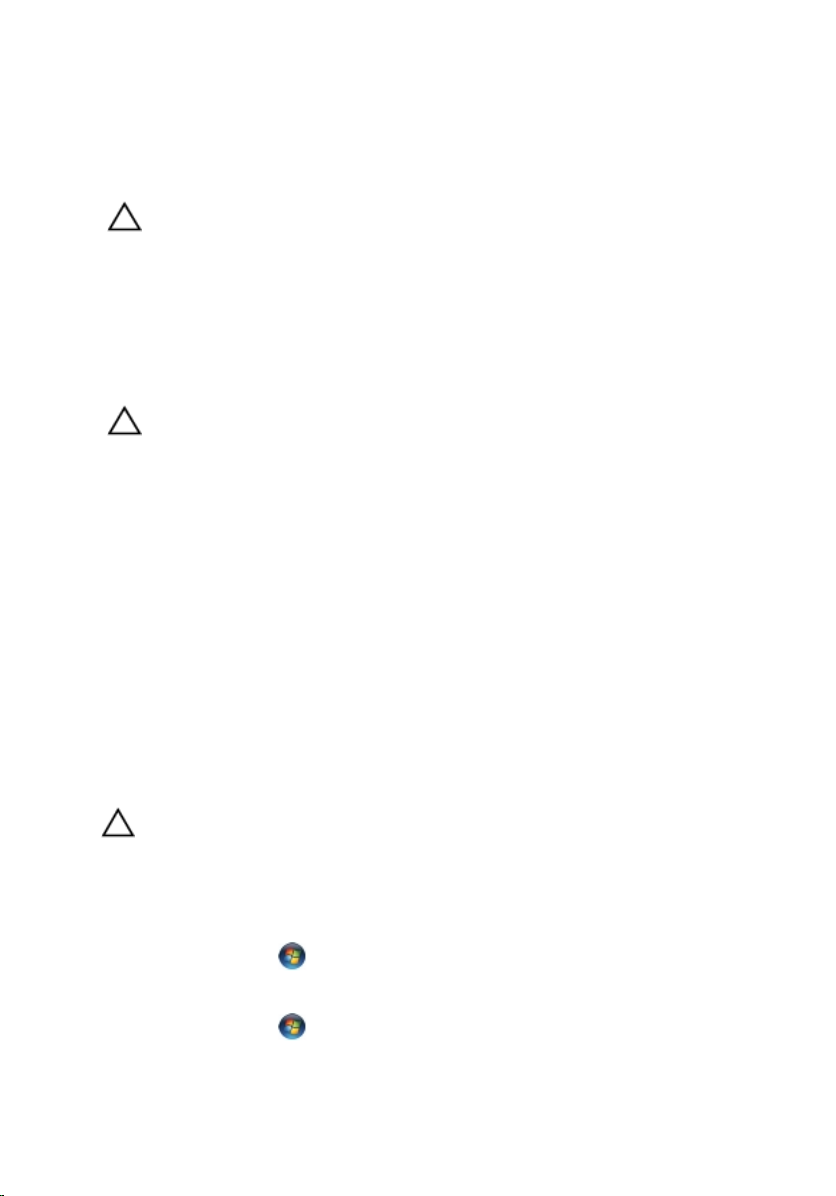
För att undvika att skada datorn ska du utföra följande åtgärder innan du börjar arbeta i
den.
1. Se till att arbetsytan är ren och plan så att inte datorhöljet skadas.
2. Stäng av datorn (se Stänga av datorn).
CAUTION: Nätverkskablar kopplas först loss från datorn och sedan från
nätverksenheten.
3. Koppla bort alla externa kablar från datorn.
4. Koppla loss datorn och alla anslutna enheter från eluttagen.
5. Tryck och håll ned strömbrytaren medan datorn kopplas bort så att moderkortet
jordas.
6. Ta bort kåpan.
CAUTION: Jorda dig genom att röra vid en omålad metallyta, till exempel metallen
på datorns baksida, innan du vidrör något inuti datorn. Medan du arbetar bör du
med jämna mellanrum röra vid en olackerad metallyta för att avleda statisk
elektricitet som kan skada de inbyggda komponenterna.
Rekommenderade verktyg
Procedurerna i detta dokument kan kräva att följande verktyg används:
• Liten spårskruvmejsel
• Stjärnskruvmejsel
• Liten plastrits
• Media med Flash-BIOS-uppdateringsprogram
Stänga av datorn
CAUTION: Undvik dataförlust genom att spara och stänga alla öppna filer och
avsluta alla program innan du stänger av datorn.
1. Stäng av operativsystemet:
• I Windows 7:
Klicka på Start och klicka sedan på Stäng av.
• I Windows Vista:
Klicka på Start och klicka sedan på pilen i det nedre högra hörnet av Startmenyn (se bilden nedan) och klicka sedan på Stäng av.
8
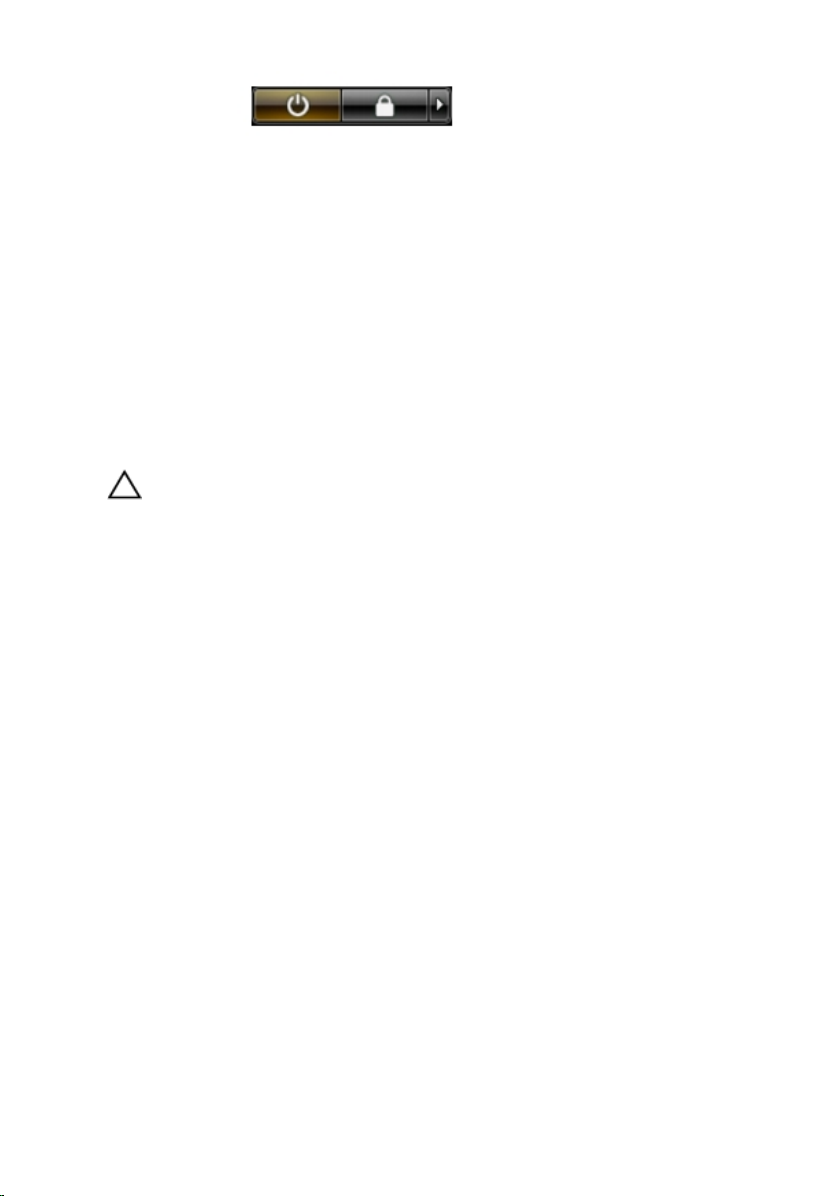
• I Windows XP:
Klicka på Start → Stäng av datorn → Stäng av . Datorn stängs av när
operativsystemets avstängningsprocedur är klar.
2. Kontrollera att datorn och alla anslutna enheter är avstängda. Om inte datorn och
de anslutna enheterna automatiskt stängdes av när du avslutade operativsystemet
så håller du strömbrytaren intryckt i ungefär 6 sekunder för att stänga av dem.
När du har arbetat inuti datorn
När du har utfört utbytesprocedurerna ser du till att ansluta de externa enheterna,
korten, kablarna osv. innan du startar datorn.
1. Sätt tillbaka datorkåpan.
CAUTION: Anslut alltid nätverkskablar till nätverksenheten först och sedan till
datorn.
2. Anslut eventuella telefon- eller nätverkskablar till datorn.
3. Anslut datorn och alla anslutna enheter till eluttagen.
4. Starta datorn.
5. Kontrollera att datorn fungerar korrekt genom att köra Dell Diagnostics.
9
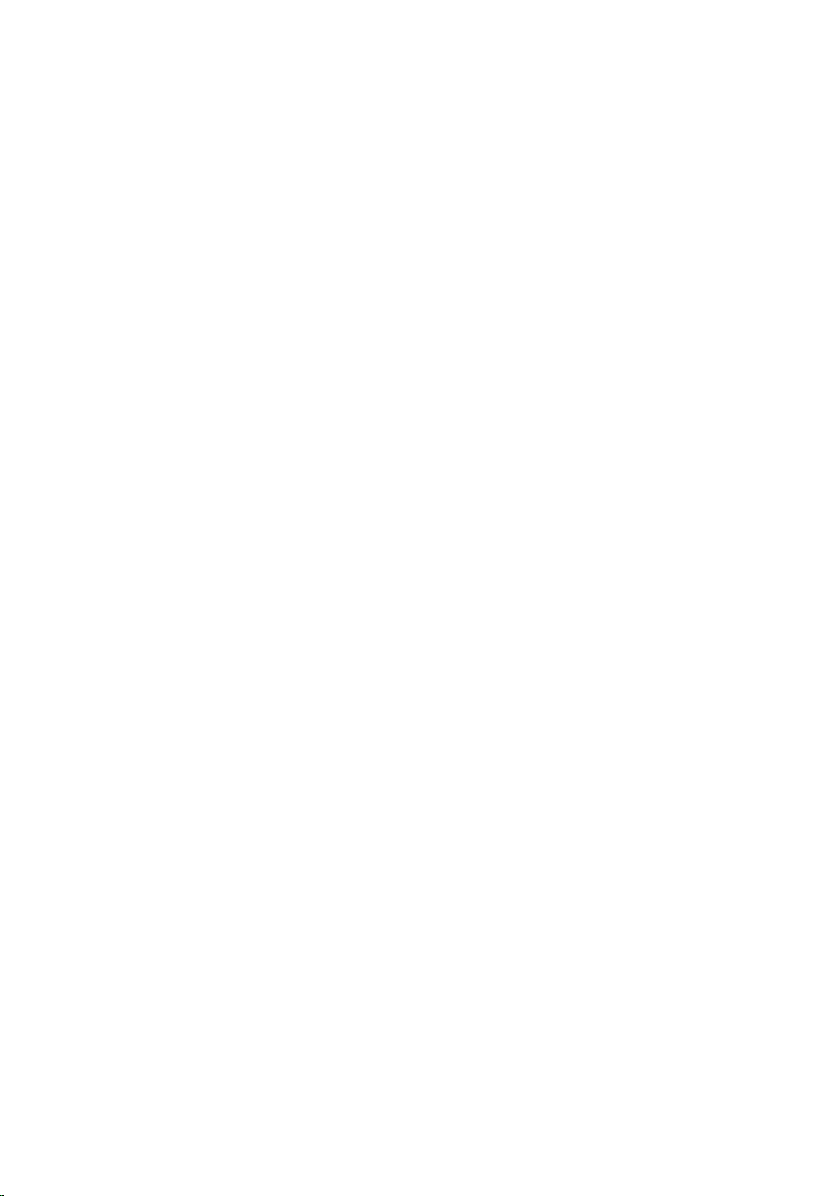
10
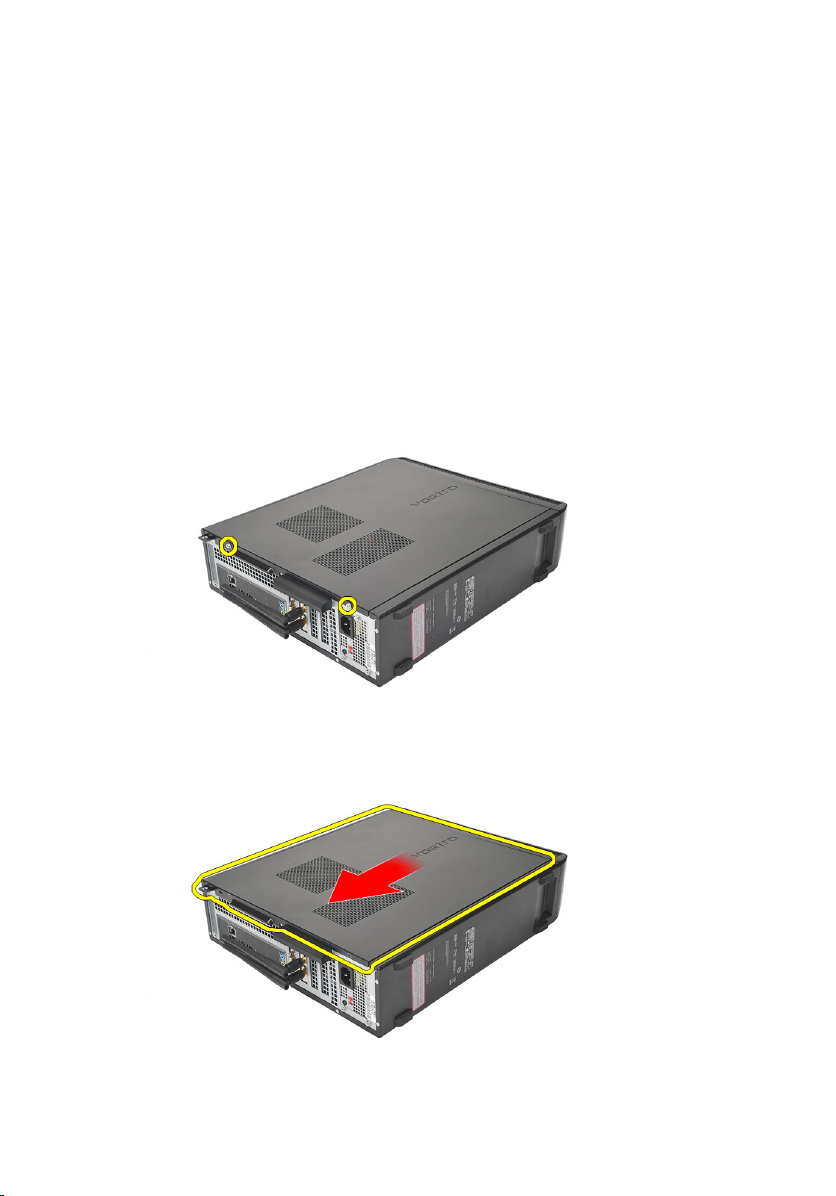
Kåpa
Ta bort kåpan
2
1. Följ anvisningarna i
2. Ta bort skruvarna som håller fast kåpan i datorn.
3. Skjut datorkåpan bakåt i datorn.
Innan du arbetar inuti datorn
.
11
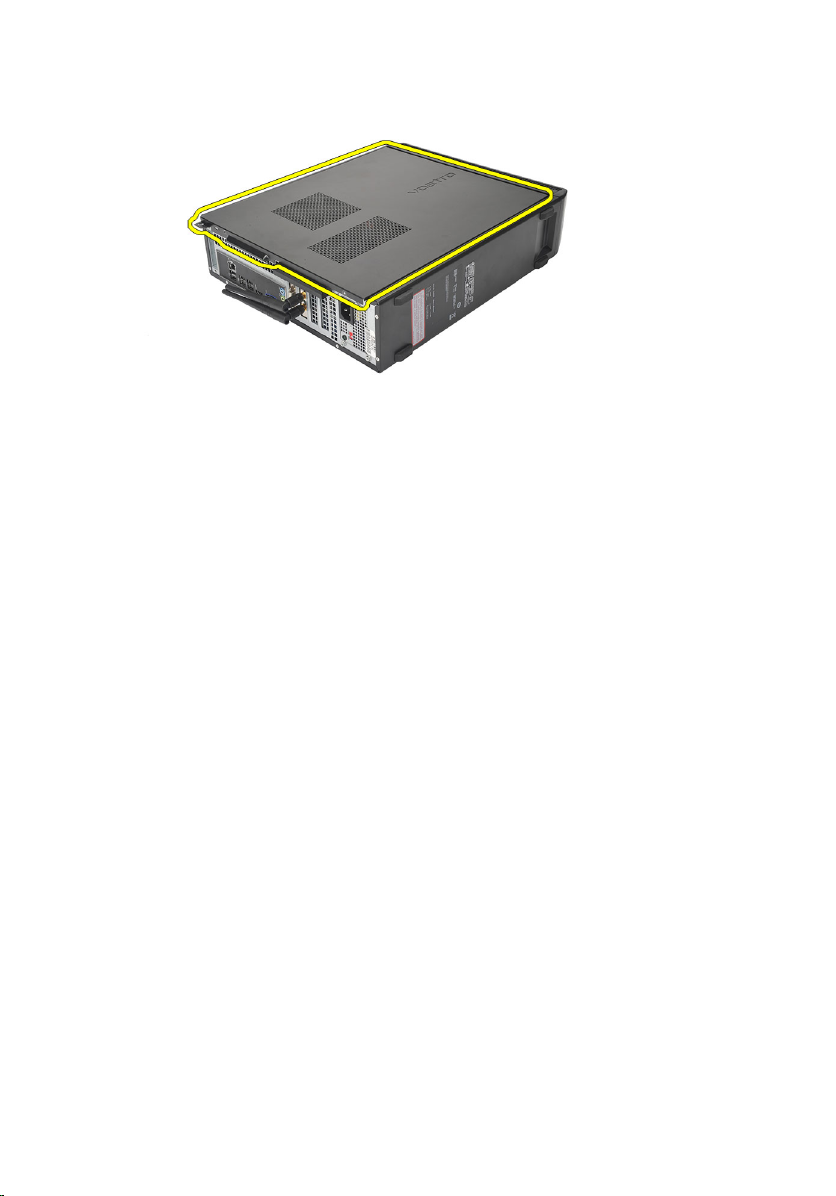
4. Ta bort datorkåpan.
Installera kåpan
1. Placera kåpan på chassit.
2. Tryck kåpan framåt i datorn.
3. Sätt tillbaka skruvarna som håller fast kåpan i datorn.
4. Följ anvisningarna i
När du har arbetat inuti datorn
.
12

Frontram
Ta bort frontramen
3
1. Följ anvisningarna i
2. Ta bort
3. Bänd bort låsspännena för frontpanelen från chassit.
4. Rotera frontramen bort från datorn så att krokarna på den motsatta sidan av ramen
kåpan
lossnar från chassit.
Innan du arbetar inuti datorn
.
.
13
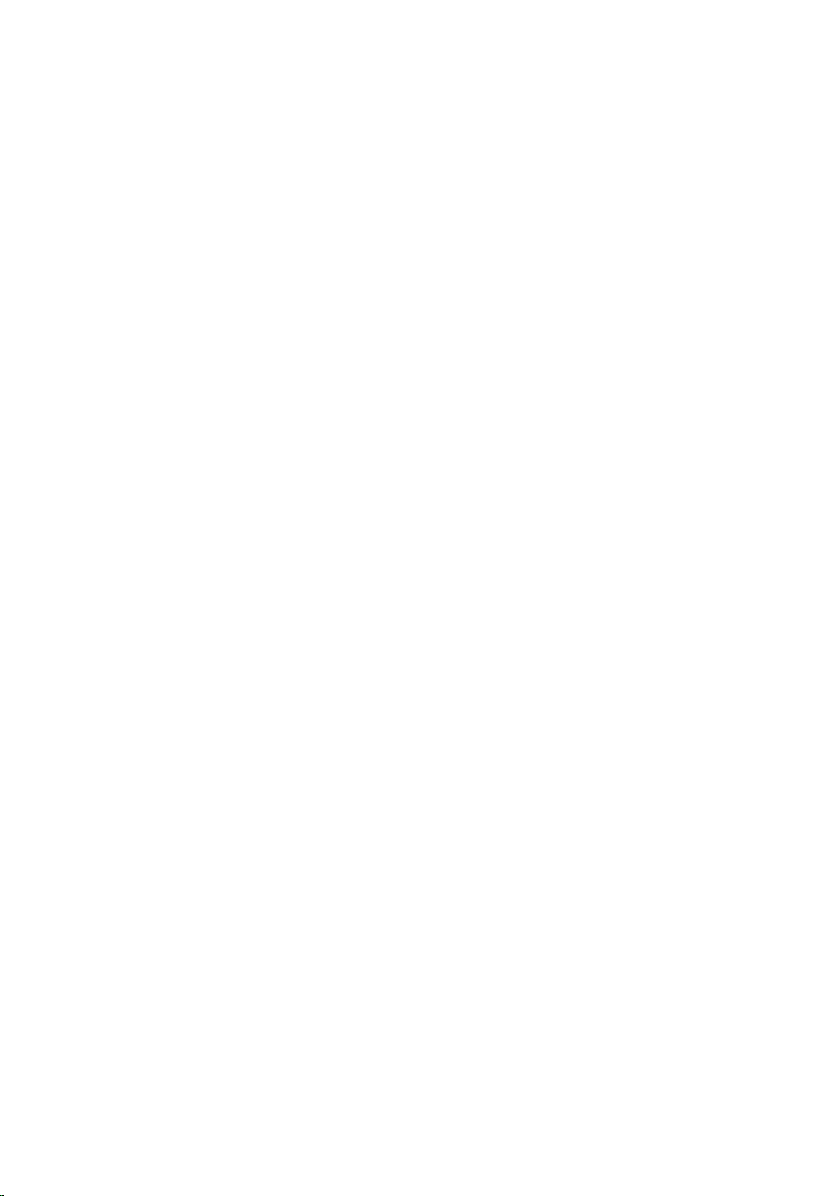
Installera frontramen
1. Placera krokarna i spåren i datorn.
2. Rotera frontramen mot datorn.
3. Tryck på frontramen tills flikarna klickar på plats.
4. Sätt tillbaka
5. Följ anvisningarna i
kåpan
.
När du har arbetat inuti datorn
.
14

Expansionskort
Ta bort expansionskortet
4
1. Följ anvisningarna i
2. Ta bort
3. Dra upp frigöringsfliken på korthållarspärren.
4. Tryck på frigöringsspaken så att låsfliken frigörs från spåret på kortet.
kåpan
Innan du arbetar inuti datorn
.
.
15

5. Lyft expansionskortet uppåt ur kontakten och ta bort det från datorn.
Installera expansionskortet
1. Placera expansionskortet på kontakten.
2. Tryck ned expansionskortet tills det snäpper på plats.
3. Säkra expansionskortet genom att trycka in korthållarspärren tills den snäpper på
plats.
kåpan
4. Sätt tillbaka
5. Följ anvisningarna i
.
När du har arbetat inuti datorn
.
16

Minne
Ta bort minnet
5
1. Följ anvisningarna i
2. Ta bort
3. Tryck ned hållflikarna på båda sidorna av minnesmodulerna.
4. Lyft ut minnet ur kontakten på moderkortet.
kåpan
Innan du arbetar inuti datorn
.
.
17
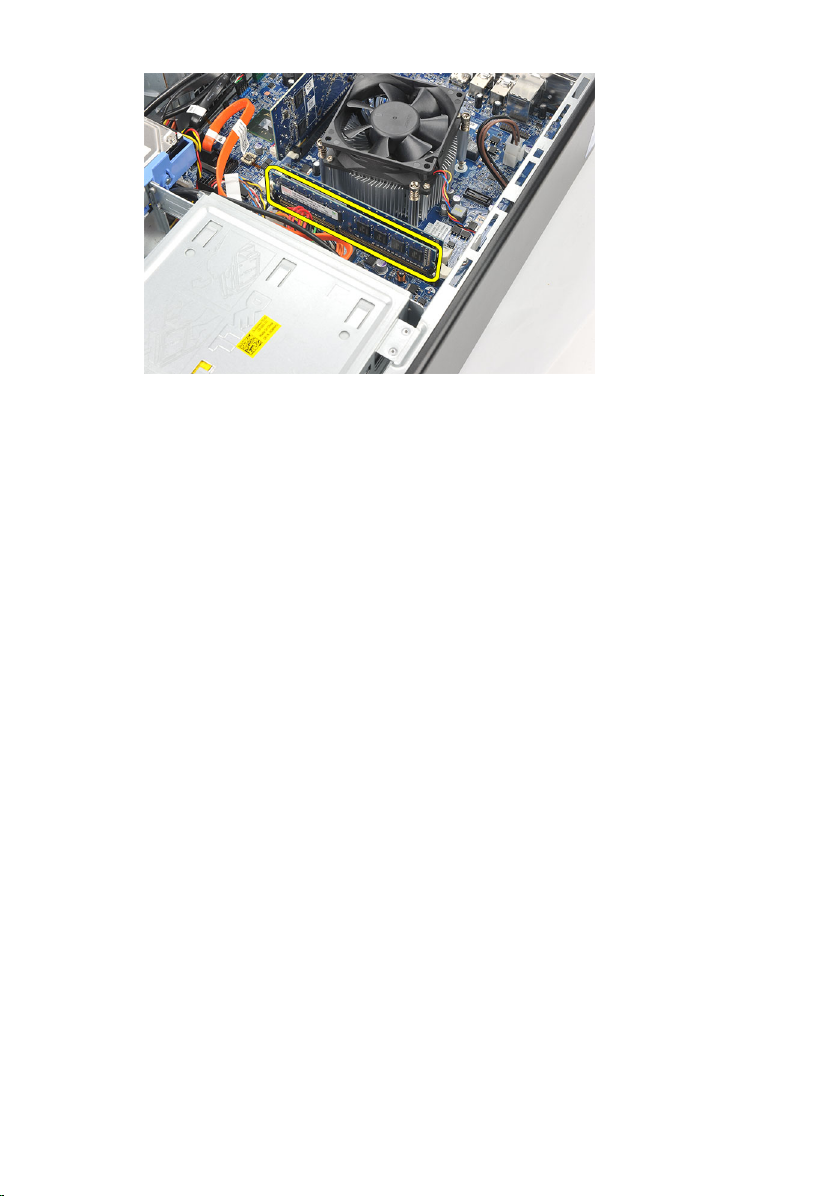
Installera minnet
1. Placera minnesmodulen i kontakten på moderkortet.
2. Tryck in minnesmodulen i sockeln tills den snäpper på plats.
kåpan
3. Sätt tillbaka
4. Följ anvisningarna i
.
När du har arbetat inuti datorn
.
18

Optisk enhet
Ta bort den optiska enheten
6
1. Följ anvisningarna i
2. Ta bort
3. Koppla bort datakabeln och strömkabeln från den optiska enheten.
4. Dra i frigöringshaken för den optiska enheten och tryck sedan enheten framåt i
kåpan
datorn.
Innan du arbetar inuti datorn
.
.
19
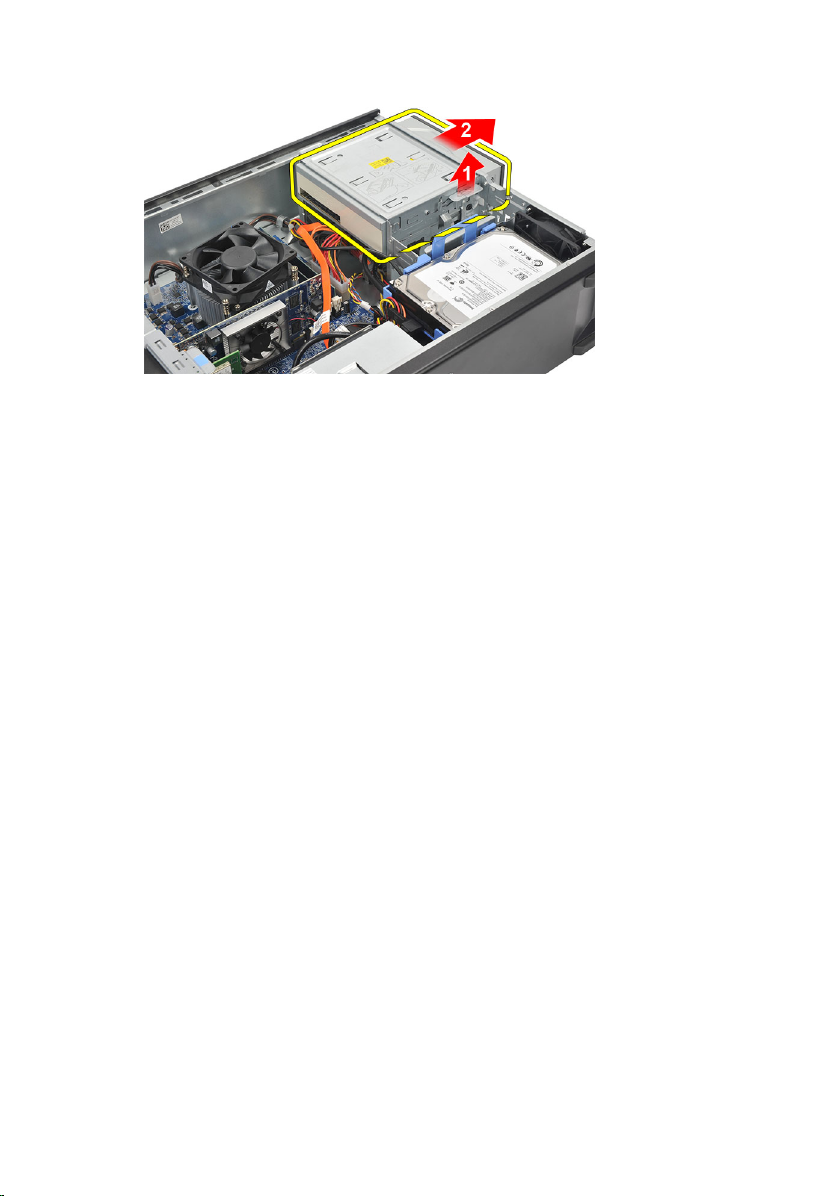
Installera den optiska enheten
1. Tryck in den optiska enheten i datorn tills den snäpper på plats.
2. Anslut datakabeln och strömkabeln till den optiska enheten.
kåpan
3. Sätt tillbaka
4. Följ anvisningarna i
.
När du har arbetat inuti datorn
.
20

Hårddisk
Ta bort hårddisken
7
1. Följ anvisningarna i
2. Ta bort
3. Koppla bort SATA-kabeln och strömkabeln från hårddisken.
4. Ta bort skruvarna som håller fast hårddisken i datorn.
kåpan
Innan du arbetar inuti datorn
.
.
21
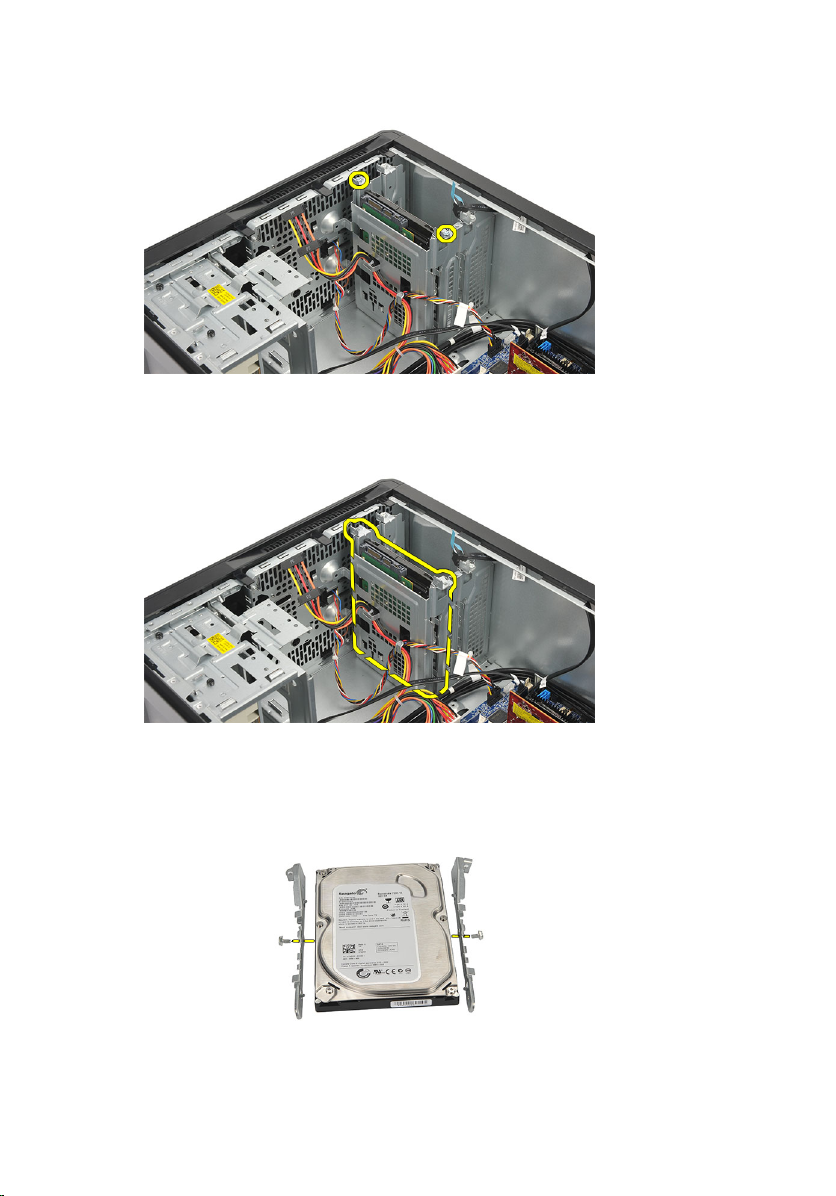
5. Ta bort hårddisken från datorn.
6. Ta bort skruvarna som håller fast hårddiskhållaren i hårddisken.
22
